PyTorch è un framework disponibile gratuitamente basato sull'apprendimento automatico utilizzato per costruire e addestrare un neurale Rete(NN) . Inoltre, la comunità della scienza dei dati lo ha utilizzato per la sua flessibilità. Può essere installato e utilizzato su diverse distribuzioni Windows a seconda delle esigenze di sistema dell'utente, come la popolare distribuzione Python denominata Anaconda che è più ampiamente utilizzato nella scienza dei dati.
In questo tutorial, forniremo il processo di installazione di PyTorch in Anaconda.
Come installare PyTorch in Anaconda?
Per installare PyTorch in Anaconda, consulta le seguenti istruzioni:
-
- Avvia il prompt di Anaconda utilizzando il menu Start.
- Crea l'ambiente conda per PyTorch.
- Quindi, attiva l'ambiente utilizzando il pulsante ' conda attiva
'comando. - Successivamente, esegui il comando ' conda install ' per installare l'ultima versione di PyTorch insieme ai pacchetti richiesti.
- Verifica la corretta installazione di PyTorch eseguendo il comando ' elenco conda 'comando.
Passaggio 1: accedi ai prompt di Anaconda
Prima di tutto, cerca e accedi al “ Suggerimento dell'Anaconda 'terminale con l'aiuto del menu Start:
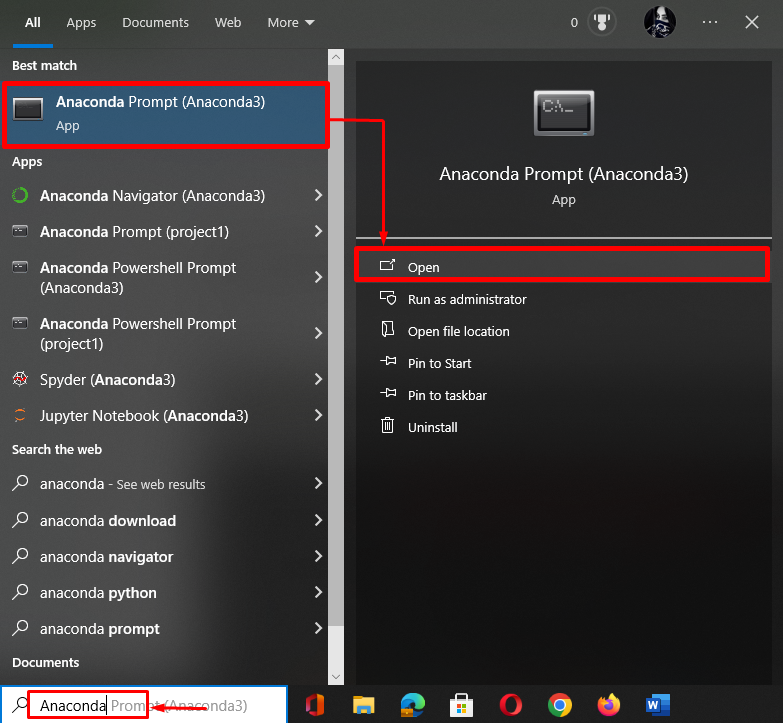
Passaggio 2: crea l'ambiente Conda
Quindi, utilizza il comando fornito per creare l'ambiente conda per PyTorch:
conda create --nome pytorch_env
Secondo il seguente output, un nuovo ambiente conda è stato creato con successo:
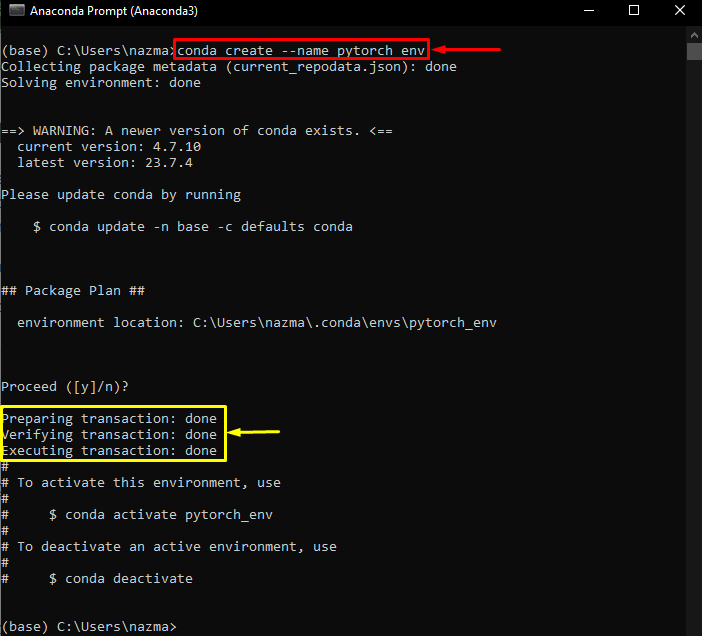
Passaggio 3: attiva l'ambiente Conda
Successivamente, attiva l'ambiente precedentemente creato con l'aiuto del pulsante ' conda activate 'comando:
conda attiva pytorch_env

Passaggio 4: installa PyTorch
Ora esegui il comando elencato di seguito per installare l'ultima versione di PyTorch insieme al ' trochvisione ' E ' torciaaudio ' Pacchetti:
conda installare pytorch torchvision torchaudio -C pittorcia
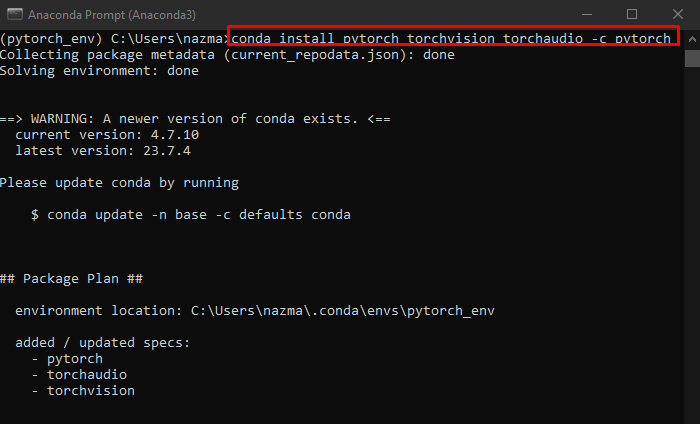
Successivamente, ti verrà chiesto di premere “ N 'per no e' E ' per sì per procedere con il processo. Abbiamo premuto il tasto “ E ' chiave:
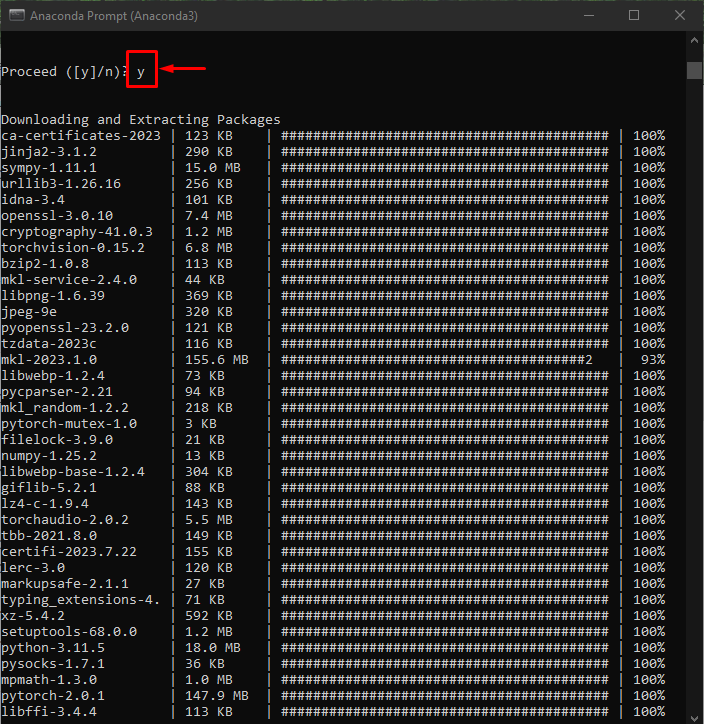
Dopo aver completato il processo di installazione, otterrai un output come lo screenshot fornito:
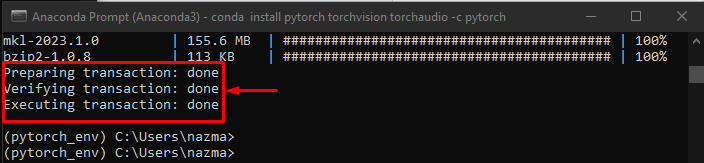
Passaggio 5: verifica
Infine, verifica l'installazione di PyTorch eseguendo il comando ' lista conte 'cmdlet:
elenco conda -F pittorcia
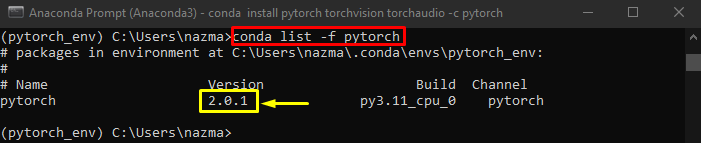
È tutto! Hai appreso il processo di installazione di PyTorch in Anaconda.
Conclusione
Per installare PyTorch in Anaconda, avvia il prompt di Anaconda utilizzando il menu Start e genera l'ambiente conda per PyTorch. Successivamente, attiva l'ambiente ed esegui il comando ' conda install ' per installare l'ultima versione di PyTorch insieme ai pacchetti richiesti. Questa guida ha descritto il processo di installazione di PyTorch in Anaconda.